摘要:直接通过输入纯黑色色值,然后填充前景色就可以了。下面我就演示一下详细的操作步骤:(电脑型号:MacBook Air,软件版本:Photoshop 2021)1、打开Photoshop,双击左下角的前景色;2、输入纯黑色色值000000;3、点击右上角的【确...
直接通过输入纯黑色色值,然后填充前景色就可以了。下面我就演示一下详细的操作步骤:
(电脑型号:MacBook Air,软件版本:Photoshop 2021)
1、打开Photoshop,双击左下角的前景色;
2、输入纯黑色色值000000;
3、点击右上角的【确定】;
4、点击上面的【编辑】;
5、弹出深灰色框,点击【填充】;
6、弹出深灰色框,点击右上角的【确定】;
7、ps把颜色调成纯黑色操作完成啦!
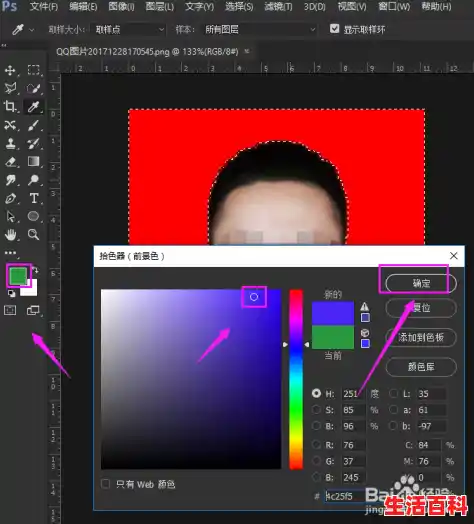
以上就是ps怎么把颜色调成纯黑色的教程,希望对你们有所帮助哦~
直接在编辑界面,然后在填充选背景色就可以了。下面我就演示一下详细的操作步骤:
(电脑型号:MacBook Air,软件版本:Photoshop 2021)
1、打开Photoshop,点击上面的【编辑】;
2、弹出深灰色框,点击上面的【填充】;
3、弹出浅灰色框,在内容点击【背景色】;
4、点击右上角的【确定】;
5、ps填充背景色操作完成啦!
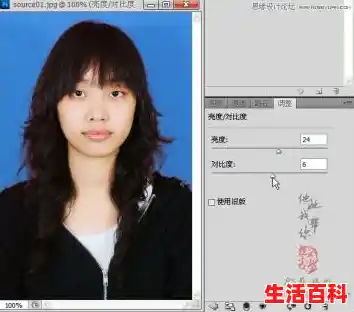
以上就是ps填充背景色的教程,希望对你们有所帮助哦~
零基础学PS
制作放射背景
1⃣新建图层
2⃣选择渐变工具(颜色在出现的工具栏可以调节),在空白图层上拉一下生成渐变
3⃣在最上面工具栏选择"滤镜",在下拉工具栏点击"扭曲"-"波浪"
4⃣在弹出的"波浪"窗口,类型选择"方形",波幅调整到最大,比例水平调整到最小,垂直调整到最大,点击确定
波长:线条的疏密程度
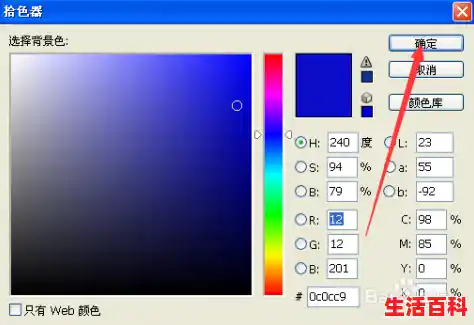
波幅:线条的不透明度
5⃣在最上面工具栏选择"滤镜",在下拉工具栏点击"扭曲"-"极坐标"
6⃣在弹出的极坐标窗口点击确定
7⃣图片另存为
证件照换背景P图必备|一键抠图|照片修复
很多小伙伴经常需要用到证件照换背景,但是很多小伙伴又不会用ps。去照相馆又太贵还麻烦,今天给大家推荐这个抠图软件~一键抠图APP!
支持三大功能:人物抠图、物品抠图、证件照换底色。都是平时我们用到最多的功能,人像抠图是最常用的功能。选好图片后,点下一步就可以AI一键抠图了。非常方便,如果抠的不满意,也可以手动选择区域。
除了换证件照的纯色背景,我们也可以换成其他背景。或者添加一些自定义的背景,还有很多模板可以一键套用。非常适合不会PS 的小白们操作,简单容易学。
做设计的小伙伴看过来,软件内也有很多海报格式。可以帮助小伙伴们轻轻松松做出好看的海报,总而言之是一款非常强大的抠图软件,喜欢P图的小伙伴一定不要错过了。